Fire TV Stick(第三世代)には、それ以前のバージョンには無かった「電源ボタン」と「音量ボタン」があるため、TVリモコンがなくてもFire TV Stickリモコン1つで操作が完結していました。とても便利。
しかしテレビを買い替えたことにより、それまで使えていたFire TV Stickリモコンの電源と音量ボタンのみが効かなくなりました。
泣く泣くテレビのリモコンと併用することに…
これでは不便、ということで本記事ではFire TV Stickリモコンが効かなくなった際の設定方法をご紹介します。
別記事にて第二世代と第三世代の比較をしておりますので宜しければご覧ください。
電源・音量ボタンが効かなくなった
以前使用していた東芝のテレビでは設定をせずとも問題なく使用できていたFire TV Stickリモコンが、テレビを買い替えたことにより電源と音量ボタンのみが効かなくなってしまいました。
仕方がないので電源の入り切りと音量調整だけはテレビリモコンに頼ることに…
うちのテレビが安いから使えないの?相性が悪いの?と諦めていたのですが、まずは設定してみることにしました。

テレビを買い替えていないのにリモコンが使えなくなった場合も、一度再設定してみると良いかもしれません。
今回買い替えたテレビは”IRIE”という高コスパで人気の激安テレビです。
IRIEのテレビについてはこちらの記事でレビューしています。
設定方法
まずはテレビリモコンでFire TV画面を開きます。
右の歯車マークを選択し、
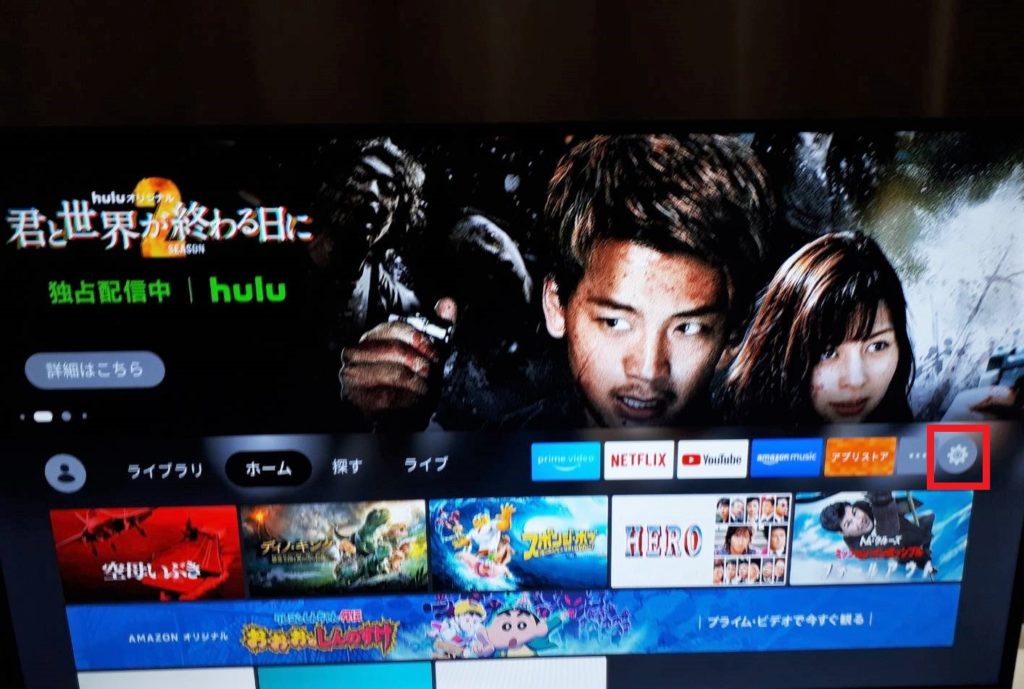
「機器のコントロール」を押します。
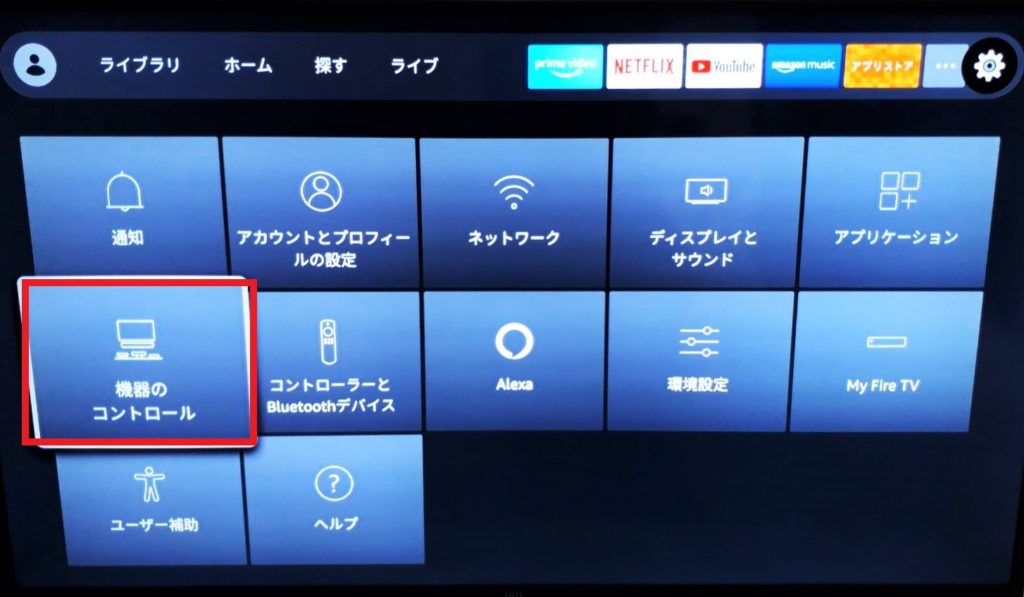
「機器の管理」へ進み、
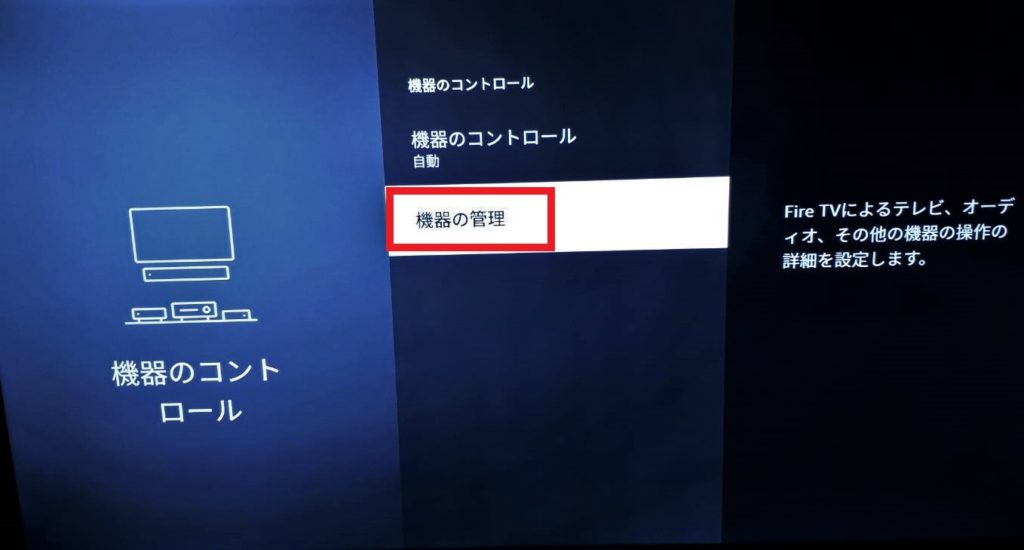
「テレビ」を選択し、
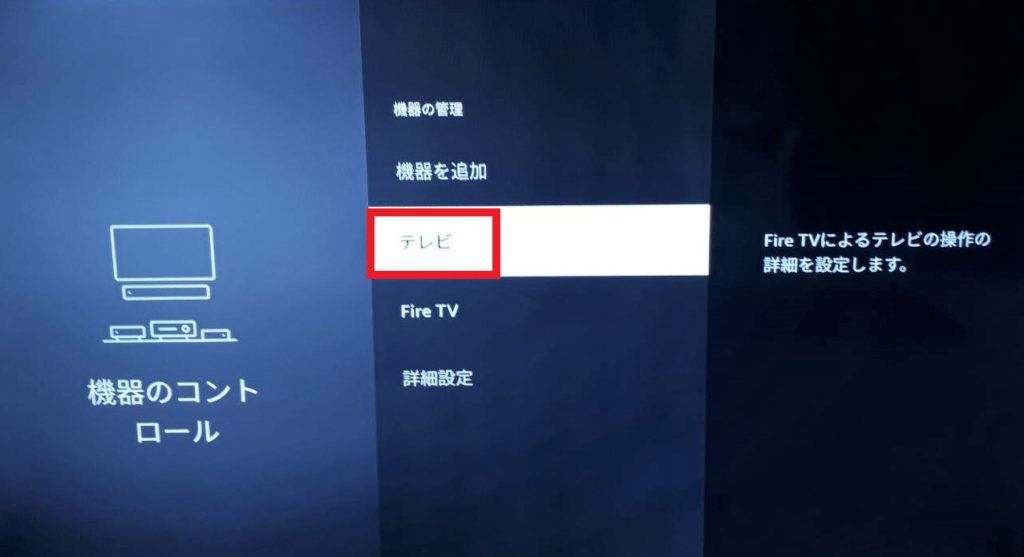
「テレビの変更」を押します。
右側に記載の通り、以前使用していた東芝のテレビに設定されているようです。

5~10分と記載がありますが「TVを変更」を押すと、すぐに画面が切り替わりました。
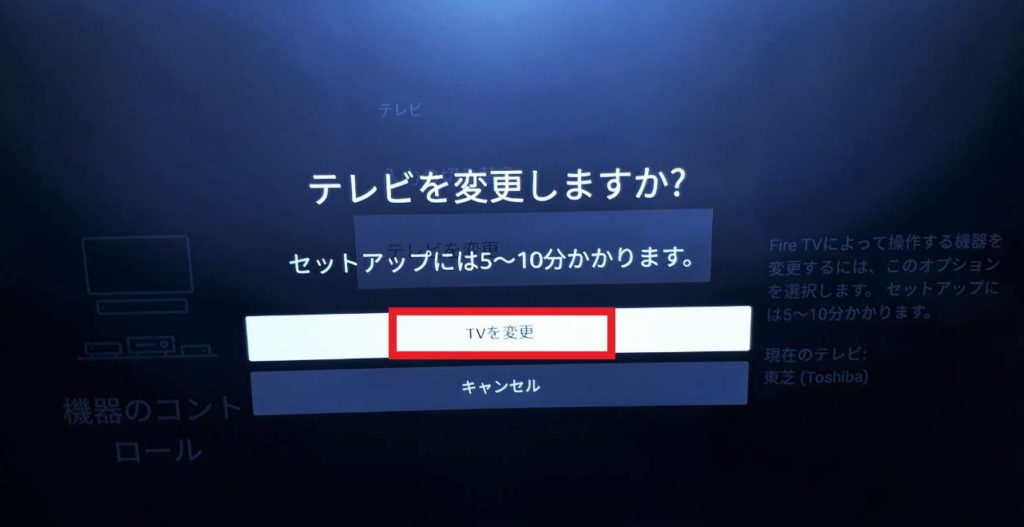
現在は東芝ではないので「いいえ」で進みました。
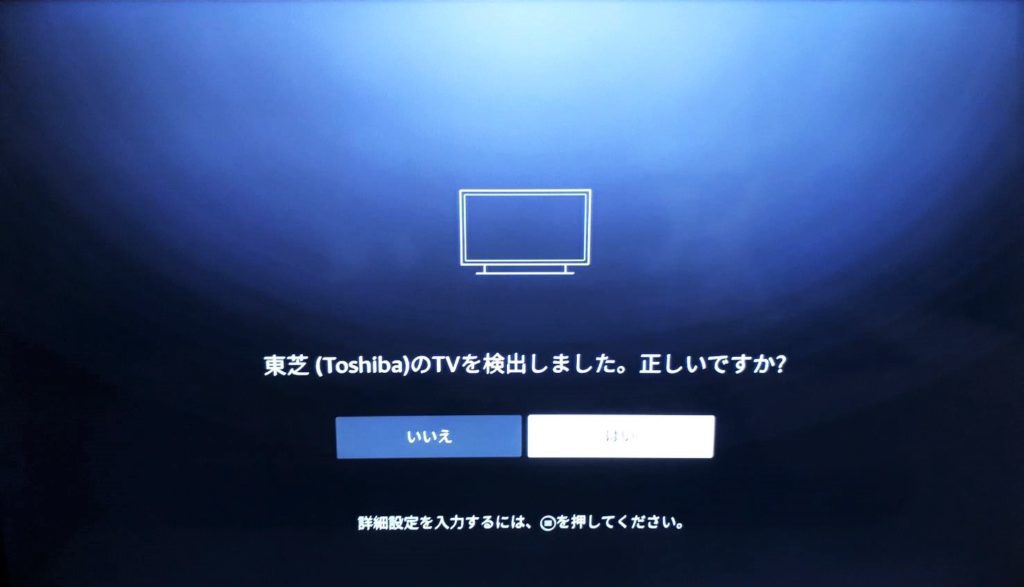
続いてTVブランドの選択です。
アルファベット順にマイナーメーカーまで物凄い選択肢があります。
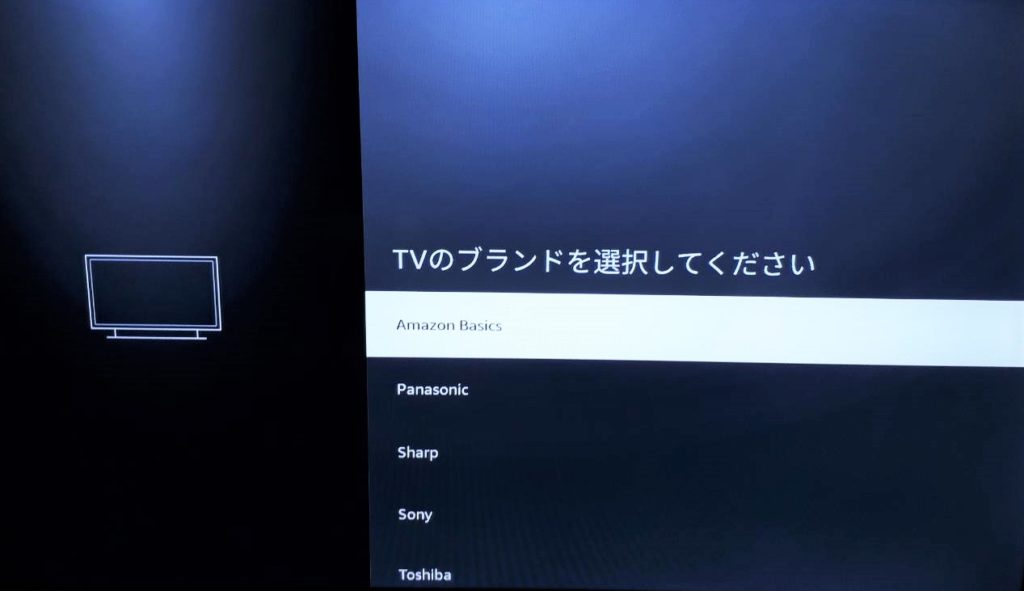
しかし我が家のIRIEはなかったため、一番下まで行き「リストにないブランド」を押します。
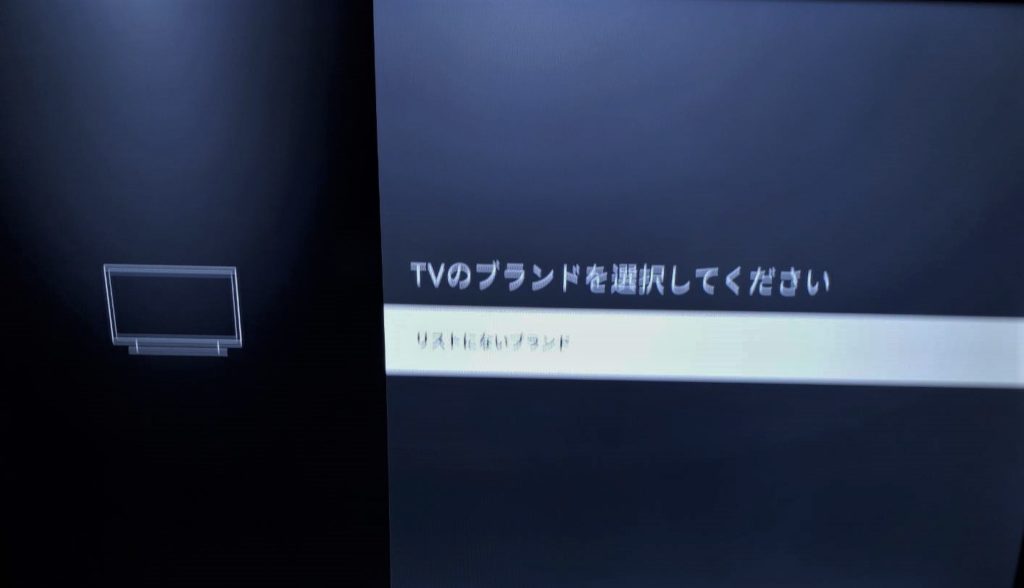
画面の指示通り、Fire TVリモコンの電源ボタンを押して電源を切り、10秒後に電源ボタンで再度電源を入れます。

電源ボタンを押しても電源は切れませんでした。
そのため次の「オン・オフにできましたか?」には「いいえ」で答えます。
(出来ていれば「はい」で進む)
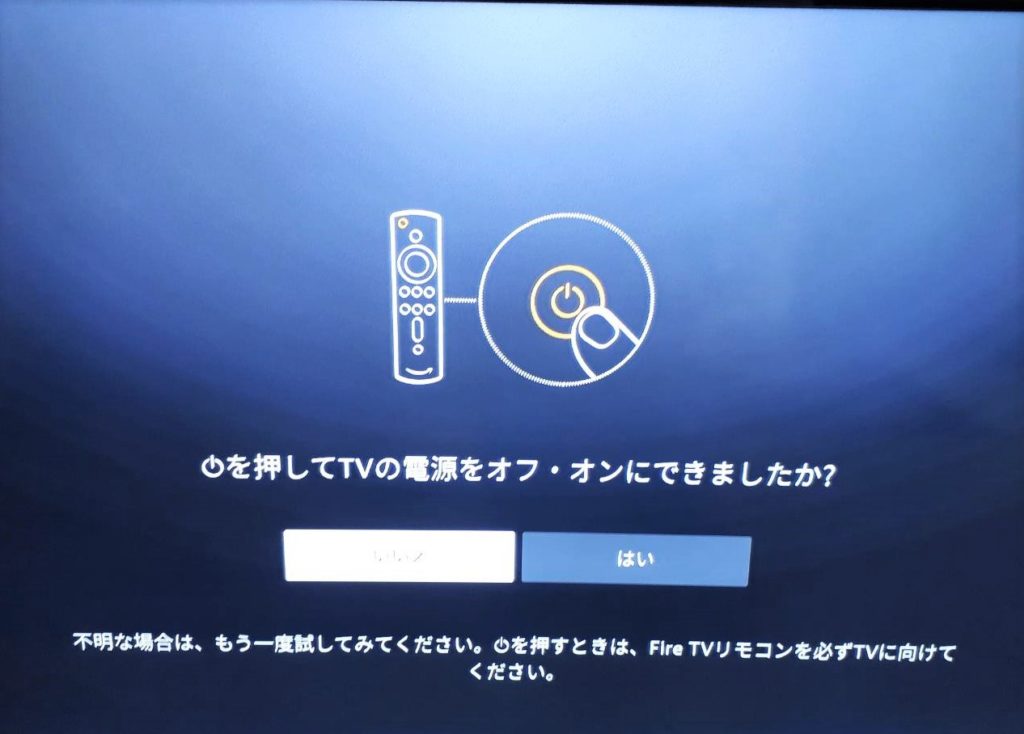
画面の試行回数の分母が9だったため、とりあえず何度も電源ボタンを押して挑戦することに。
すると5回目にして電源ボタンが作動しました。

続いては音量ボタンです。
「次へ」で進みます。
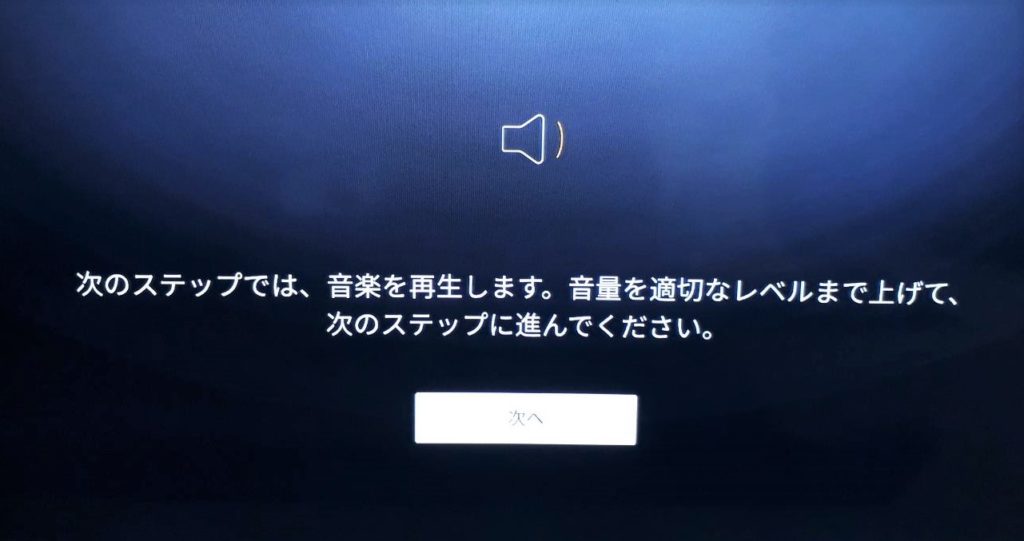
音楽が流れるので、Fire TVリモコンの音量ボタンが使えるか押してみます。
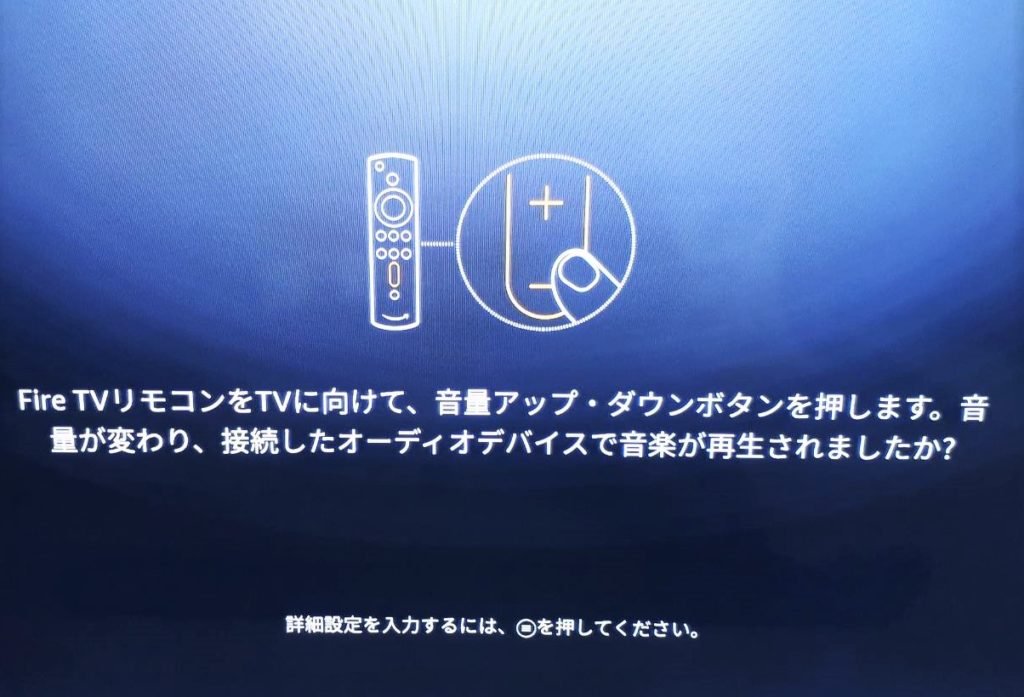
なんと、ついに音量ボタンが効きました。
さっきまで音量ボタンを押しても無反応だったのに、感動です。

音量ボタンが効くようになったら「はい」を押します。
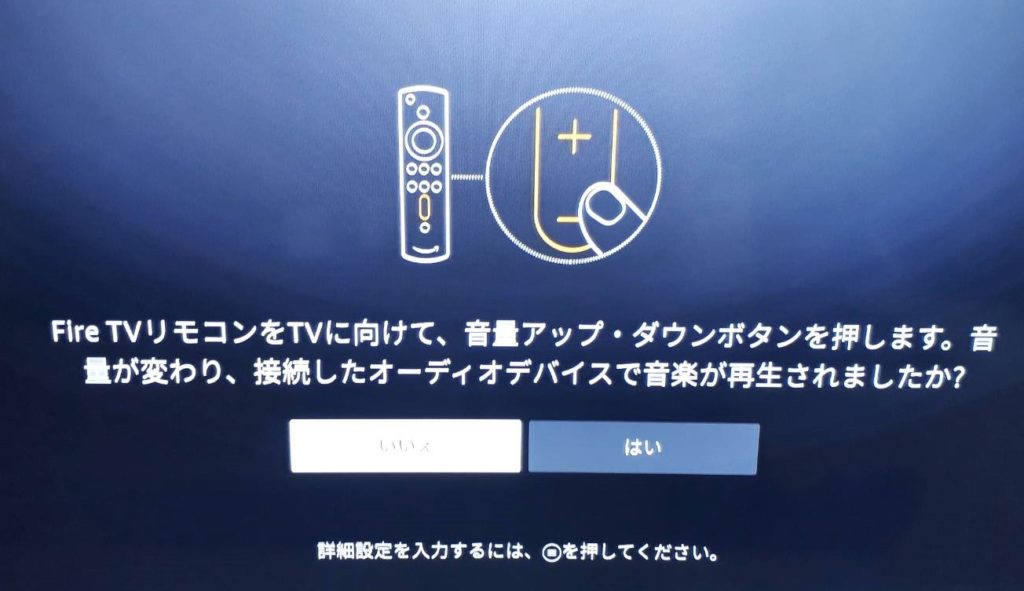
続いてTV入力の選択です。
今回は特に変更がないので早送りマークを押しました。
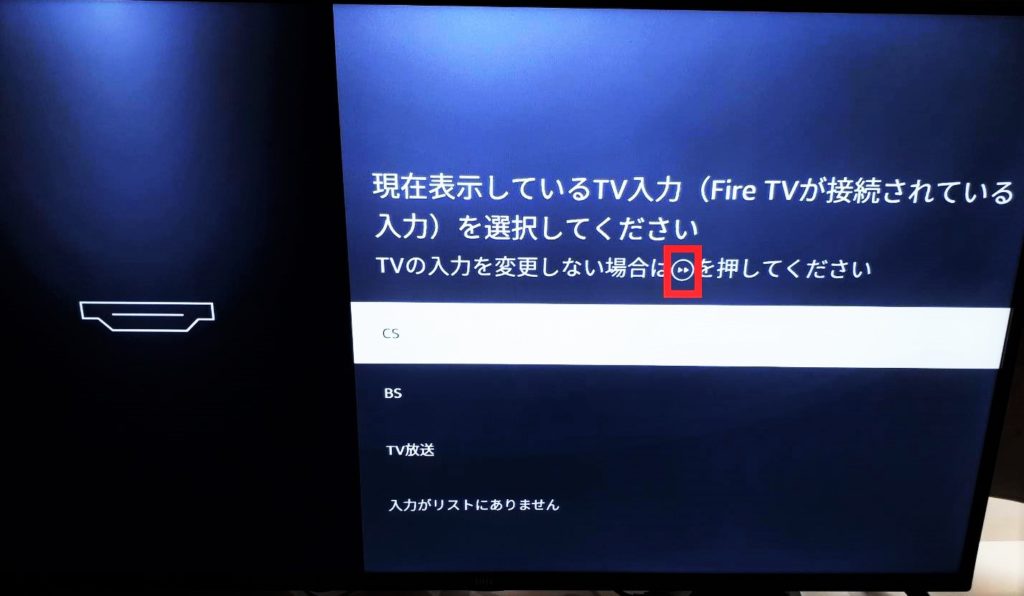
これで操作は完了です。
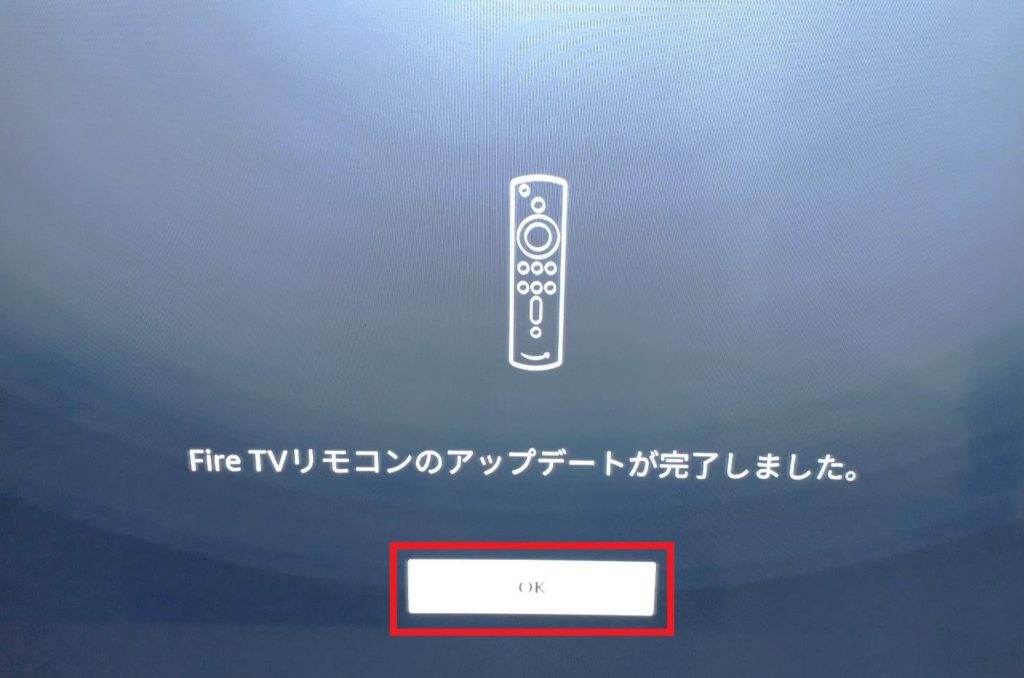
これからはまた以前のようにFire TVリモコン1台でAmazonプライムビデオやYouTubeを見ることができます。
ただし、本当に故障した場合には交換や買い替えが必要です。
故障した場合の「問い合わせの流れ」や「格安の類似品リモコン」については以下の記事でまとめています。
リモコンが効かなくなった理由
FireTVのリモコンが効かなくなったら理由は上述の通り「東芝からほかのテレビに買い替えたから」です。
設定が東芝のテレビのまま使おうとしていたので、一部のボタンが使えなかったわけですね。
テレビの買い替えや、ほかの人にFire TV Stickを譲ってもらったときなど、利用環境が変わってリモコンが使えなくなるときには上の手順で再設定を行いましょう。
また、テレビを買い替えていないのにリモコンが作動しなくなった場合も再設定することで動作が正常になるかもしれません。
全力で楽しむならPrime会員に
もしFire TV Stickをお持ちなのにAmazonプライム会員でない人がいましたら、是非加入をオススメします。
オススメの理由はAmazonでの送料無料特典・定期購入特典・プライムデーの参加などたくさんありますが、1番の理由はFire TV Stickと親和性が高いデジタルコンテンツの充実っぷりで会費の元が取れるからです。
個人的にはプライムビデオだけで黒字も黒字、という状態です。
外にでず、家にいながら無料ドラマ・映画・アニメをこれだけ安価に楽しめるのはAmazonプライムの特権です。
Amazonプライムは多数のお得な特典てんこ盛りのサブスクサービスです。
具体的には下記の代表的な特典があります。
- 配送料無料
- お急ぎ便・日時指定無料
- プライムビデオ
- プライムMusic
- プライムReading
- プライムラジオ
- Kindle値引き
- タイムセール祭り参加権利
- プライムフォト
- Amazonフレッシュ
- Amazonファミリー
- ギフトチャージ特典
これだけ特典があって年会費は5,900円(月額に直すと491円[税込])です。
超巨大企業のAmazonしか出来ない価格設定ですね。
また月額600円でも加入できますが、年払いにしたほうがお得です。
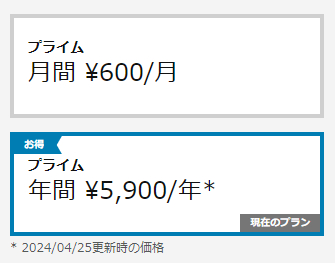
またAmazonプライムは直近の加入実績がない場合、30日間無料で加入することが出来ます。
とりあえず無料加入してみて、気に入らなければ無料で解約できるのは魅力的です。
また現在はAmazonプライムの紹介サービスが実施されていて、条件をクリアすると1,000Pがゲットできます。
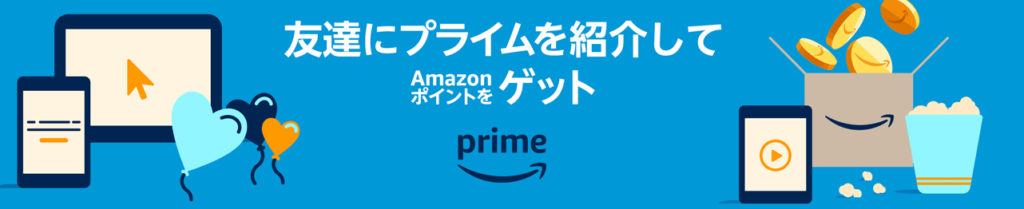
条件は「Amazonプライム加入後、30日以内に2,000円以上買い物をする」という緩いものですので、まだプライム会員になっていない人は黒字で加入できるチャンスです。
おわりに
激安テレビに替えたことでテレビリモコンとの併用を余儀なくされたFire TVですが、きちんと設定することによりFire TVリモコンのみの快適操作へと戻りました。
少しのことですが出来ていたことが出来なくなるのはとても不便ですね。
我が家のマイナーテレビでもリモコンが使えるようになったので、設定さえすればほとんどのテレビが対応するかと思いますのでお試しください。
私が利用しているのはFire TV Stickの第三世代ですが、2021年4月14日には最新のFire TV Stickが登場し、プライムビデオやネットフリックスのボタンが増えて更に便利になりました(Fire TV Stick自体のスペックは同じです)。
新たなFire TV Stickへ乗り換えて以前のものを売ったり譲ったりする際には削除するべき情報があります。別記事にまとめていますので乗り換え予定の方はぜひご覧ください。

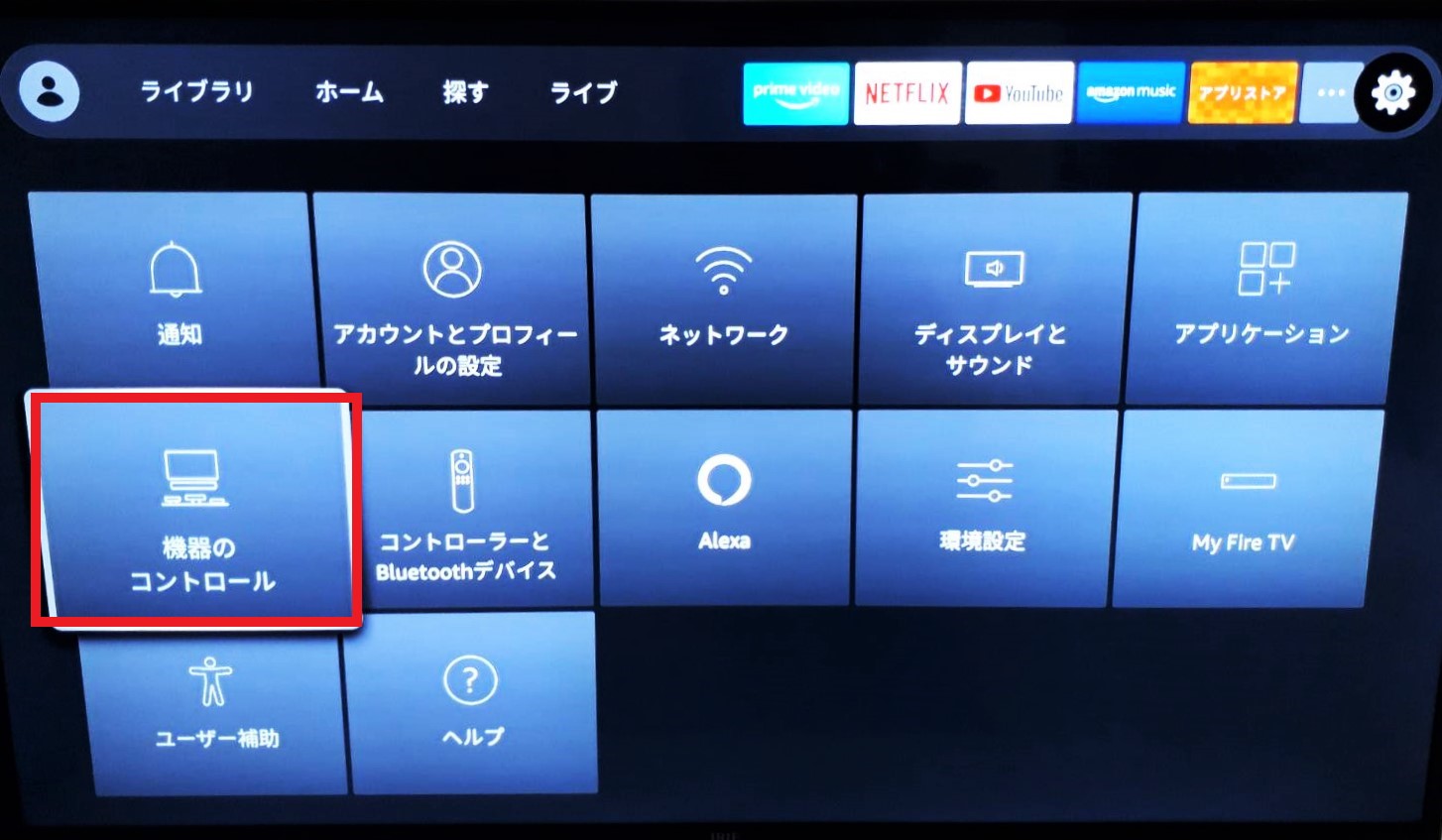









コメント
お陰様で設定ができました!ありがとうございます♪(*´꒳`*)
読んで頂きありがとうございます。
お役に立てたようで何よりです!是非またお立ち寄りください!
困っていたところこの記事に辿り着き、無事設定出来ました! わかりやすい記事で大変助かりました!ありがとうございます!!!♡
読んで頂きありがとうございます。
お役に立てたようで嬉しいです!
是非またお立ち寄りください!
困っていたので助かりました!わかりやすくまとめて下さりありがとうございます。
読んで頂きありがとうございます!
コレあるあるなようで、意外と困っている方が多いようですね💦
是非またお立ち寄りください!
maxzenのテレビ JU43TS01 で困っていましたが、無事設定できました。
ありがとうございました。
読んで頂きありがとうございます!
お役に立てたようで何よりです。是非またお立ち寄りください。